苹果手机作为目前市场上最受欢迎的智能手机之一,其操作系统iOS的流畅性和稳定性备受用户青睐,随着手机使用时间的增长,垃圾文件的积累不可避免地会占用手机的存储空间,影响手机的运行速度和性能。定期进行垃圾清理和内存清理是保持iPhone 13运行顺畅的重要步骤。接下来我们将介绍如何对iPhone 13进行垃圾清理和内存清理,让您的手机始终保持最佳状态。
iPhone 13 内存清理步骤
iPhone 13 如何清理内存呢?以下是iPhone手机垃圾内存的清理方法。
方法一:进入设置清理系统垃圾
打开手机“设置”-“通用”-“iPhone的存储空间”,在这里我们可以看到所有的软件APP占用了多少G;下拉到最下面还可以看到系统升级所产生的一些垃圾文件,还有系统不能识别属性的垃圾文件等等,但这些文件并不能在此直接删除。想要删除这些垃圾文件,我们需回到“设置”,在上面搜索框里输入“触控”,找到并打开“辅助触控”功能。此时iPhone设备上会出现一个小悬浮球,这时候我们再进入手机“设置”-“通用”。向下拉找到关机的选项,点击进入到这个关机界面(先不要点击关机),点击小悬浮球选择主屏幕,按住不放手,它就会让我们输入密码,输入锁屏密码后现在的垃圾就都会被清理掉了。

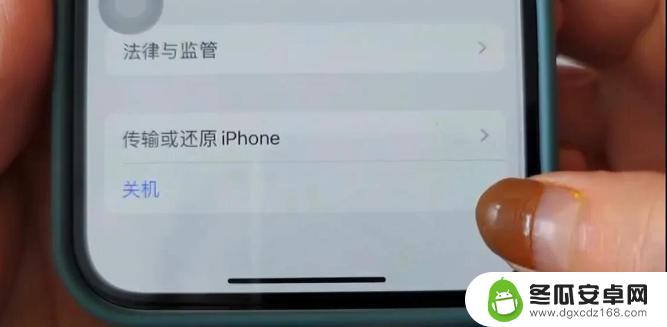

为什么不直接按住关机键再来清理呢?因为摁住这个关机键的话,就会有一个“紧急联络以及滑动关机”的界面。在这个界面用小悬浮球清理是起不到清理作用的,必须要通过“设置”-“通用”-“关机”的界面才可以正确清理。
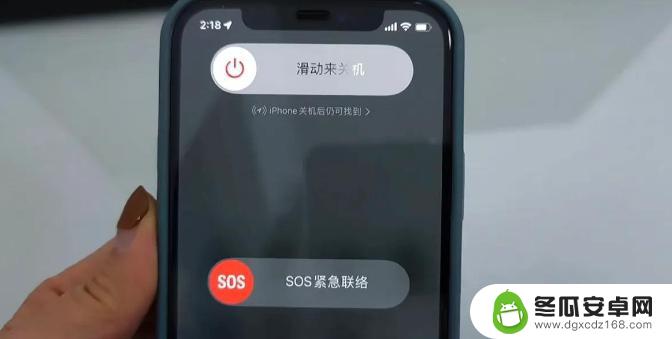
方法二:卸载重装APP
iPhone占据重要的储存空间,除了下载的app外。还有不少软件的数据以及一些使用的缓存,比如游戏或者是经常看西瓜视频或者是今日头条产生一些缓存垃圾。所以说清理iPhone最有效的方法就是把大部分软件,不包括有聊天数据的软件卸载后重新进行安装,从而达到释放储存空间的目的。
针对微信、QQ占用的大量内存,我们可以把有用的聊天记录先进行保存或者是收藏,然后再用卸载重装的方式来进行清理。
而对那些不常用的app我们则可以直接删除。(注意卸载不是删除!卸载后数据依然会保存在iPhone中,并且会归为其他,而删除则是包括软件和删除在内的一并删除。所以我们对一些不常用的软件可以直接在桌面中将它移除或者是删除)
以上就是苹果手机进行垃圾清理的全部内容,如果你遇到这种问题,可以尝试按照以上方法解决,希望对大家有所帮助。










